Si quieres capturar la pantalla de tu computadora, CamStudio es un grabador de pantalla gratuito con una serie de funciones clave. Es capaz de capturar video o imagen fija y grabar audio desde su computadora. Además, también puede agregar anotaciones, exportar videos a formato AVI y editar los videos en alta calidad. ¿Descargarías este software para probarlo? ¿Dónde puedes descargar CamStudio para Windows o Mac? ¿Cuáles son las características especiales de la grabadora de pantalla? Solo aprenda más detalles de la Revisión de CamStudio del artículo antes de tomar una decisión.
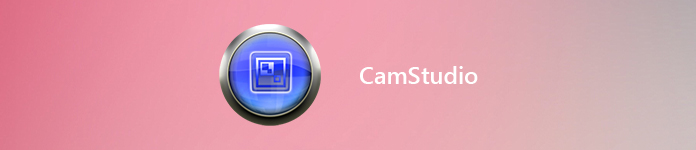
- Parte 1: revisión de CamStudio Screen Recorder
- Parte 2: Preguntas frecuentes de CamStudio
- Parte 3: la mejor alternativa a CamStudio
Parte 1: revisión de CamStudio Screen Recorder
Para obtener más detalles sobre la grabadora de pantalla CamStudio, es mejor que descargue el programa en su Windows o Mac de antemano. Después de eso, puede seguir la revisión para aprovechar al máximo el programa.
- PROS
- Grabador de pantalla de fuente abierta para grabar la pantalla sin limitación de tiempo.
- Interfaz de usuario simple para descargar y usar el software para la grabación.
- Personalice CamStudio con extensiones o ediciones directas al código.
- CONTRAS
- Sin las capacidades básicas de edición, el software está realmente reducido.
- Proporcione la salida de video CamStudio limitada formateando SWF y AVI.
- Limitado solo a Windows y no ha sido actualizado por un período de tiempo.
- La extensión de descarga para el programa podría estar infectada con virus troyanos.
Además de las funciones básicas de grabación de pantalla, ¿cuáles son las características especiales de CamStudio? Para distinguir entre CamStudio y los otros grabadores de pantalla, debe encontrar más detalles en la revisión de CamStudio.
Opciones de video y audio de CamStudio
Cuando desee grabar una pantalla con una alta calidad, debe tener en cuenta el códec de video y la compresión. La salida predeterminada de la opción de video CamStudio es el formato AVI. Por supuesto, también puede convertir la grabación en SWF antes de hacer clic en el botón de grabación.

Características especiales de CamStudio
CamStudio también proporciona un método de compresión de video que ayuda con la edición, la opción de grabación de alta calidad y la solución de captura de pantalla de película de la cámara web. Además, también puede aprovechar la opción de cursor del mouse para ocultar o mostrar el cursor mientras se graba la pantalla.

Descargar CamStudio para Windows / Mac
CamStudio es un grabador de pantalla de código abierto para Windows, que está disponible para SourceForge. Cuando desee descargar CamStudio para Windows 10/8/7 sin anuncios ni virus, aquí están las URL oficiales (https://camstudio.org/) donde puede descargar el programa. Puede encontrar la versión más reciente como CamStudio 2.7 con 11.4 MB, que se lanzó el 18 de mayo de 2015.
¿Qué tal CamStudio para Mac? Cuando desee grabar la pantalla de su MacBook, es una pena que la versión para Mac no esté disponible. En cuanto al caso, necesita encontrar un programa alternativo en su lugar.

Cómo capturar la pantalla a través de CamStudio
Paso 1 Descargue e instale dos archivos diferentes, incluido el programa y el códec de la videocámara. Una vez que haya configurado ambos archivos e instalado el programa, puede iniciar el programa en su computadora.
Paso 2 Inicie CamStudio y haga clic en el botón de grabación para comenzar a grabar su pantalla en formato AVI. Después de eso, puede elegir y ajustar el área de la pantalla que desea grabar.
Paso 3 Además, también puede agregar la cámara web, la opción de clic del mouse e incluso seleccionar la resolución final desde Opción menú del programa. Después de eso, puede comenzar a grabar con CamStudio.
Paso 4 Cuando hayas terminado de grabar, puedes utilizar el menú desplegable para pulsar el botón Detener. Una vez que se detenga la grabación, puedes guardar el vídeo en la ubicación que desees.

Parte 2: Preguntas frecuentes de CamStudio
¿CamStudio es gratis?
Sí. CamStudio es una herramienta de grabación de pantalla 100% gratuita para Windows. Se puede utilizar para proyectos personales y comerciales.
¿CamStudio es seguro?
No. No es de confianza. En 2013, los sitios web administrados por Google afirmaron que CamStudio contiene malware. Y la mayoría del software anit0-virus también detecta Artemis Trojan en su archivo de instalación.
¿Existe una versión para Mac de CamStudio?
Actualmente, no existe una versión oficial de CamStudio para Mac. Pero puede usar Apeasksoft Screen Recorder para capturar la pantalla en Mac como la mejor alternativa.
Parte 3: la mejor alternativa a CamStudio
¿Qué debe hacer si necesita grabar un juego con una alta calidad en Mac? El códec de video de CamStudio podría no ser adecuado para el juego y otros escenarios. Además, el error de audio o compresor CamStudio debería ser un problema de dolor de cabeza que debe tener en cuenta.
Apeaksoft Screen Recorder es un grabador de pantalla versátil y profesional como alternativa de CamStudio para capturar pantalla, grabar audio y tomar instantáneas tanto en Windows como en Mac. Además, puede guardar el video en múltiples formatos, capturar audio tanto del audio del sistema como del micrófono, y configurar la tarea programada de acuerdo con sus requisitos.
- Capture videos, grabe archivos de audio y tome instantáneas de las actividades en pantalla en Mac y Windows.
- Guarde video en WMV, MP4, AVI, GIF, MOV y más que CamStudio.
- Graba pantalla con 60FPS en alta calidad.
- Función de edición en tiempo real para dibujar, anotar, acercar la grabación, agregar imágenes/elementos en sus proyectos.
- Grabe varias ventanas para la cámara web, los juegos y la pantalla del teléfono.
Paso 1 Descargue e instale la alternativa CamStudio. Inicie el programa en su computadora y elija el Grabadora de video opción. Puede seleccionar el tamaño del área de grabación arrastrando el punto rojo al costado. Además, le permite elegir entre la región fija.

Paso 2 Haz clic en el botón Sistema de sonido opción para habilitar el sonido desde tu Mac o Windows. También puede habilitar el Micrófono u otro dispositivo profesional conectado. Por supuesto, puede agregar el video de la cámara web a su archivo de grabación en consecuencia.

Paso 3 Si necesita guardar en MP4 o WMV con alta calidad, puede hacer clic en el botón de engranaje para elegir el Salida menú. Puede guardar los diferentes formatos de video y audio. A diferencia de CamStudio, puede ajustar el códec de video, la calidad del video, la velocidad de fotogramas y más.

Paso 4 Después de eso, puede hacer clic en el REC botón para grabar las actividades en pantalla. Puede controlar la grabación directamente con teclas de acceso rápido. Durante la grabación, el programa le permite hacer dibujos o agregar anotaciones según sus requisitos. Además, las herramientas de edición le permiten agregar imágenes y más elementos en el archivo de grabación.

Paso 5 Una vez que se realiza la grabación, puede obtener una vista previa del archivo grabado y, opcionalmente, usar la función de clip para recortar el archivo de grabación y guardarlo en su computadora.

Conclusión
Cuando desee grabar la pantalla en su Windows de forma gratuita, CamStudio es una buena opción. Pero si necesita grabar la pantalla en su Mac o guardarla en los formatos de video deseados, Apeaksoft Screen Recorder es la mejor alternativa de CamStudio para obtener las actividades en pantalla con la mejor calidad. Además, puedes encontrar la Alternativas gratuitas a CamStudio para iniciar una grabación de pantalla gratuita.




